
 pl
pl  English
English  Español
Español  中國人
中國人  Tiếng Việt
Tiếng Việt  Deutsch
Deutsch  Українська
Українська  Português
Português  Français
Français  भारतीय
भारतीय  Türkçe
Türkçe  한국인
한국인  Italiano
Italiano  Gaeilge
Gaeilge  اردو
اردو  Indonesia
Indonesia "Nie można uzyskać dostępu do witryny" właśnie taki błąd może nagle pojawić się na ekranie komputera osobistego podczas uzyskiwania dostępu do ulubionych witryn. Co jest tego przyczyną i jak szybko rozwiązać ten problem? Dowiemy się, jak to sprawdzić.
Brak dostępu do strony jest w rzeczywistości bardzo powszechnym błędem, występuje zarówno z przyczyn fizycznych (problem sprzętowy), jak i w wyniku błędów oprogramowania. Rozważmy te, które występują najczęściej:
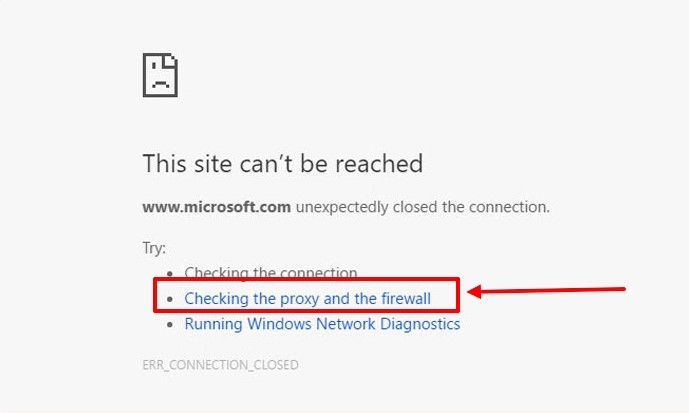
Przede wszystkim sprawdzamy sprawność sprzętu sieciowego, restartujemy router, sprawdzamy podłączenie kabla sieciowego. Następnym krokiem jest sprawdzenie ustawień proxy i zapory sieciowej, to one w przeważającej większości przypadków powodują ten błąd, zwłaszcza jeśli użytkownicy korzystają z bezpłatnych serwerów proxy. Przyjrzyjmy się krok po kroku, jak to zrobić w popularnych wersjach systemu Windows.
Jeśli korzystasz z dodatkowych parametrów sieci proxy w celu uzyskania dostępu do Internetu, powinieneś je sprawdzić.
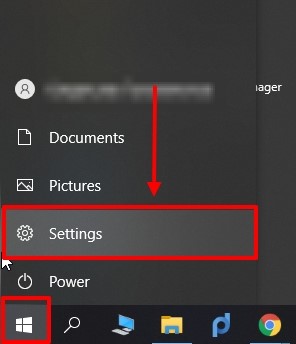
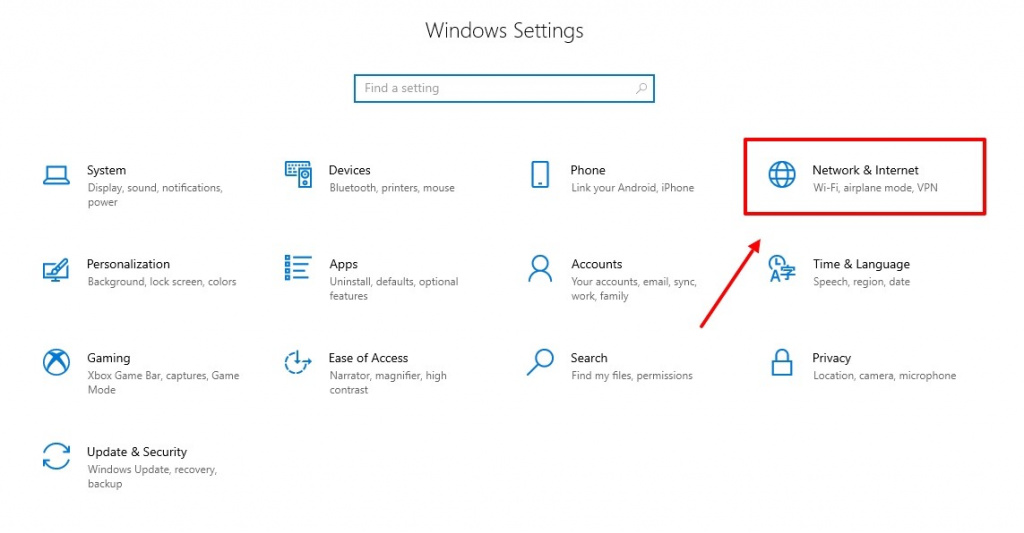
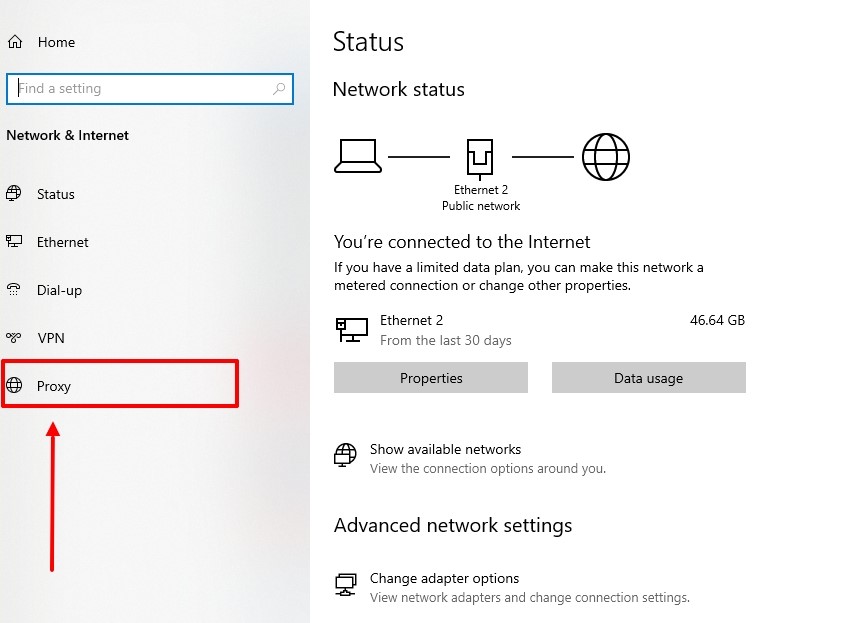
Jeśli chodzi o sprawdzenie firewalla, procedura wygląda następująco.
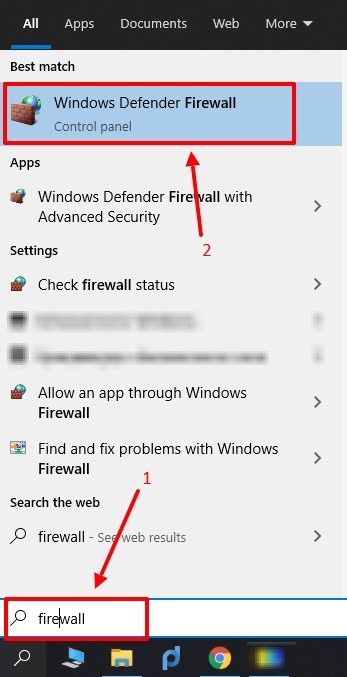
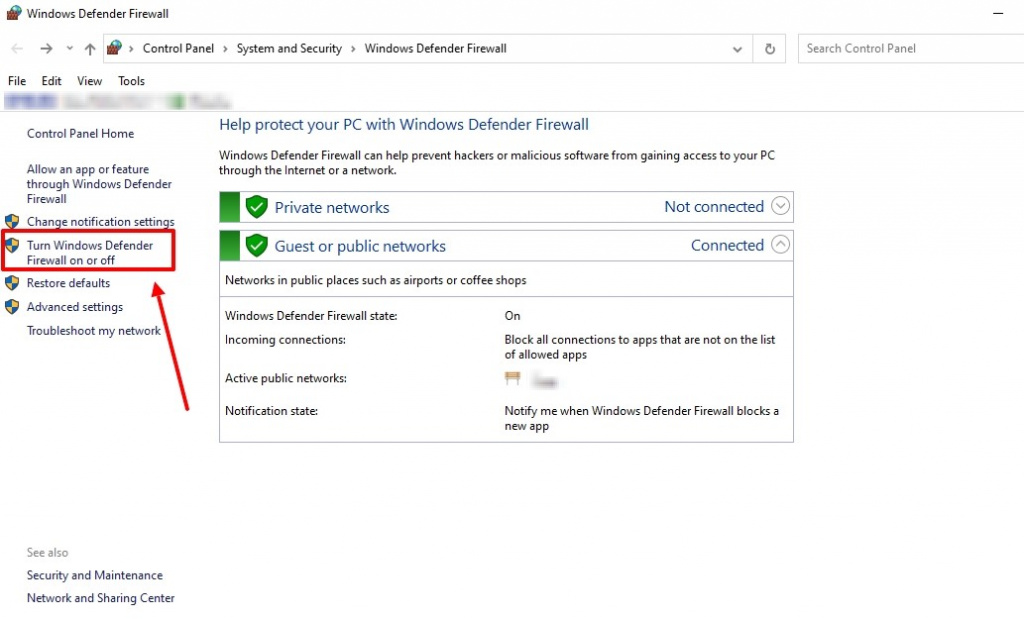
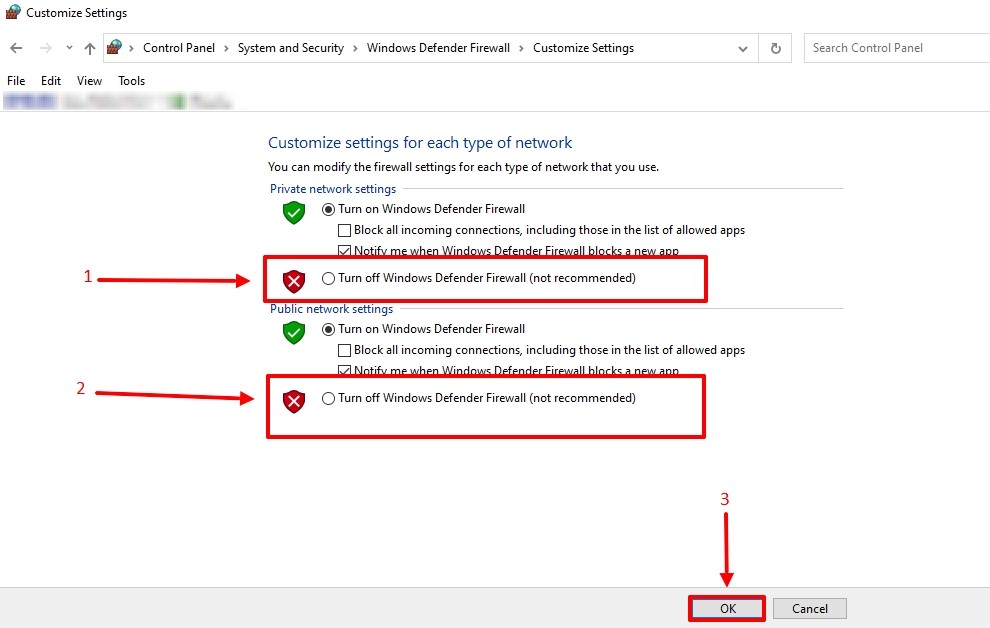
Ta metoda sprawdzania parametrów proxy jest odpowiednia dla siódmej i ósmej wersji, a nawet jako alternatywna metoda dla Windows 10. Wygląda to następująco.

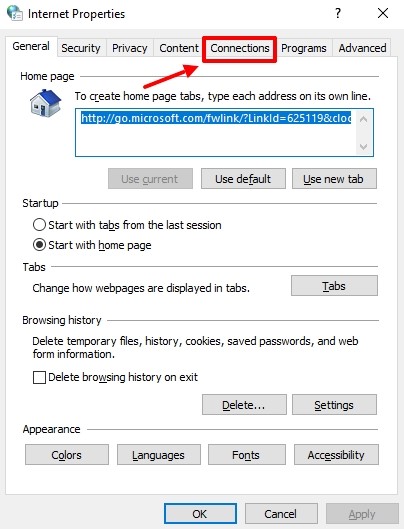
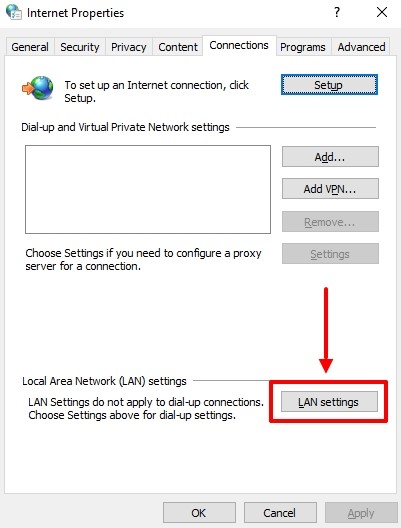
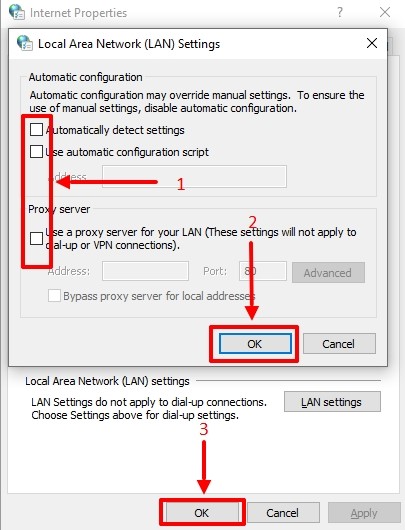
Sprawdź zaporę sieciową w sposób opisany powyżej dla Windows 10, podobnie dla siódmej, ósmej i dziesiątej wersji systemu operacyjnego.
Istnieją przypadki, w których sprawdzenie ustawień proxy standardowymi metodami nie jest możliwe. W takich momentach warto skorzystać z oprogramowania firm trzecich. Proxifier jest uważany za jedną z najlepszych aplikacji w swoim segmencie.
Proxifier to program umożliwiający łatwą konfigurację serwera proxy bez konieczności wprowadzania zmian w systemie operacyjnym. Sprawdź, czy w twoim sprzęcie występuje błąd połączenia z serwerem proxy lub czy używasz serwera proxy niskiej jakości.
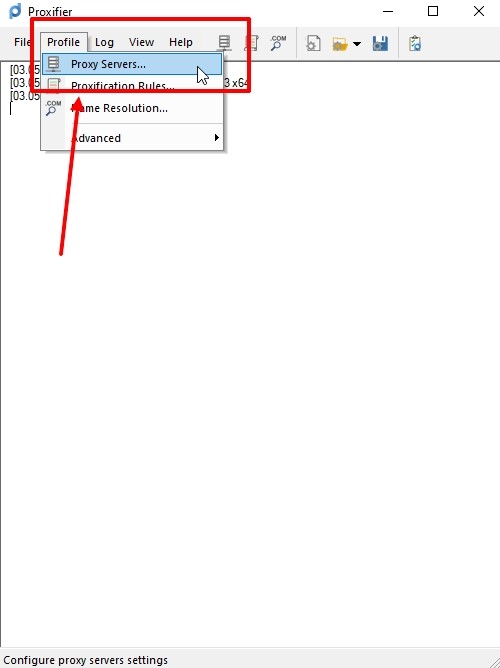
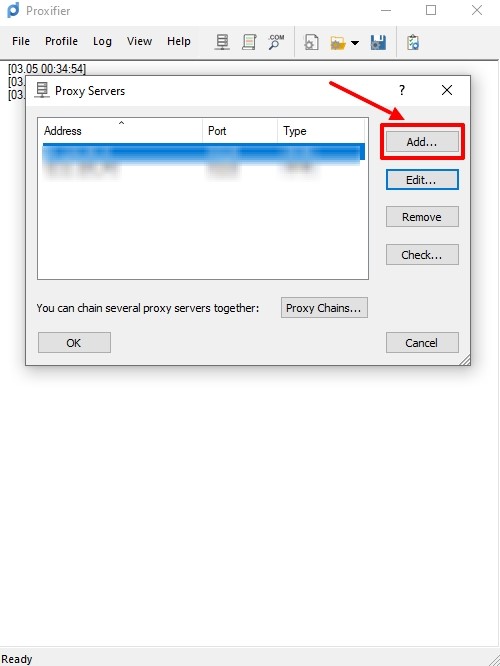
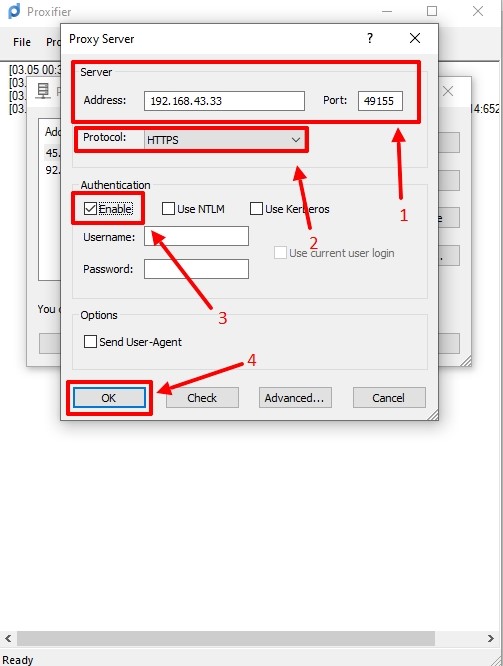
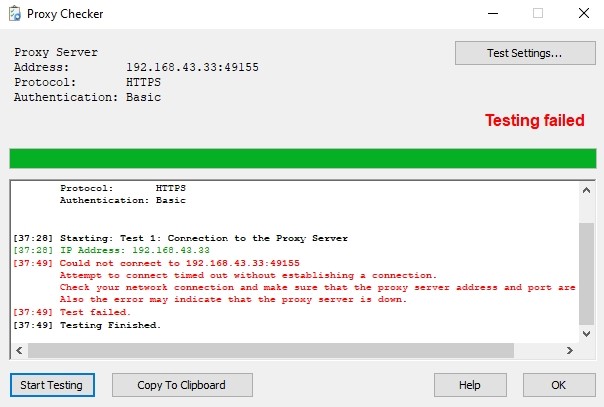
Pamiętaj, że do stabilnych i niezawodnych robotów potrzebujesz wysokiej jakości serwerów proxy, które są dokładnie tym, co oferujemy w naszym Proxy-Seller. Osobiste proxy, wyszukiwanie według GEO, wiele krajów, wyszukiwanie według celów i wygodne linie wynajmu, wszystko to oferuje swoim klientom Proxy-Seller. Posiadamy również program partnerski, którego korzyści z pewnością przypadną ci do gustu.
Komentarze: 0